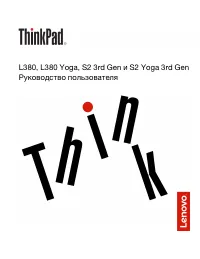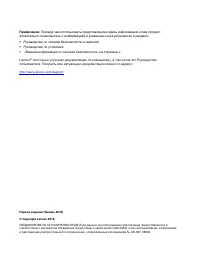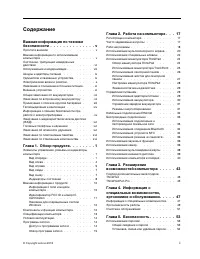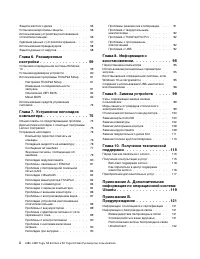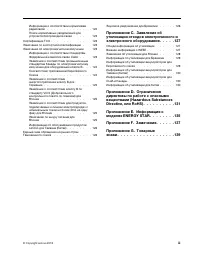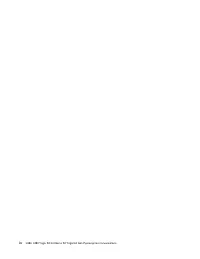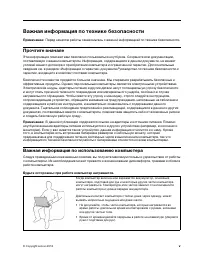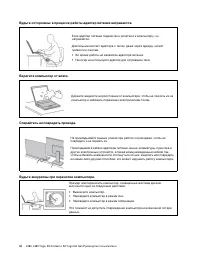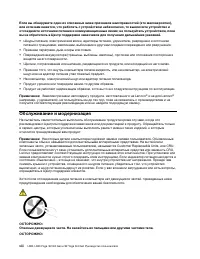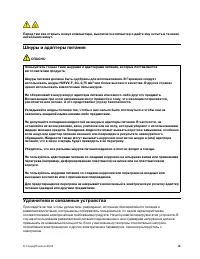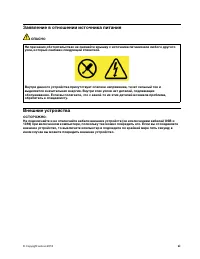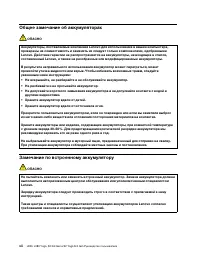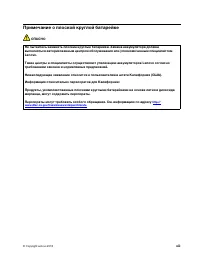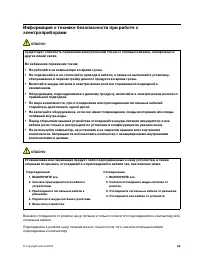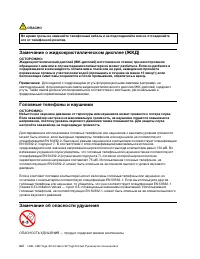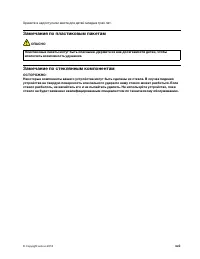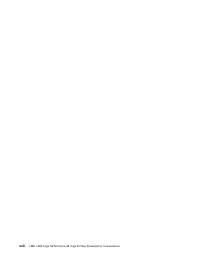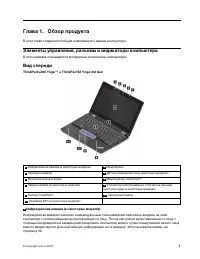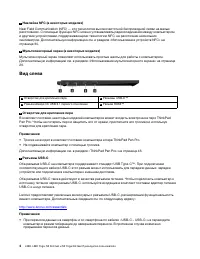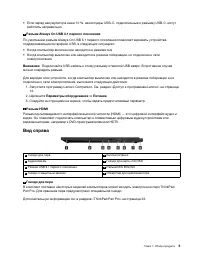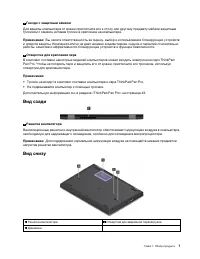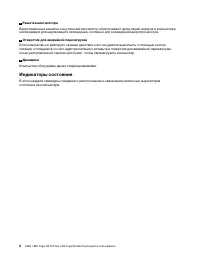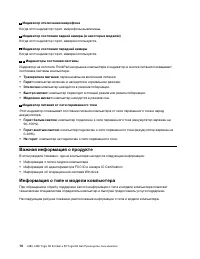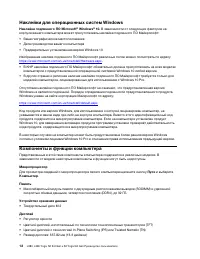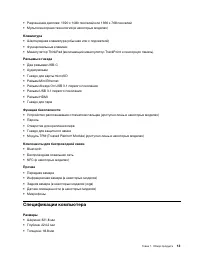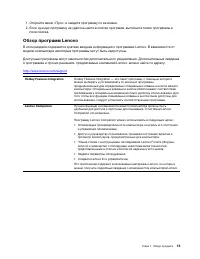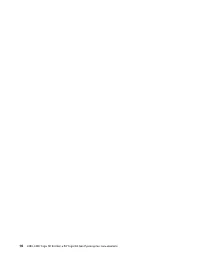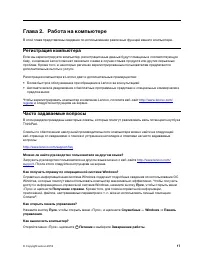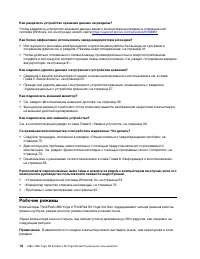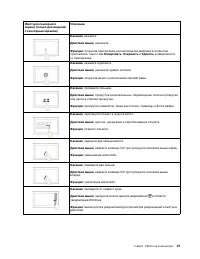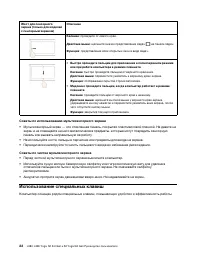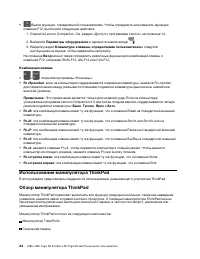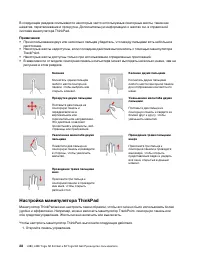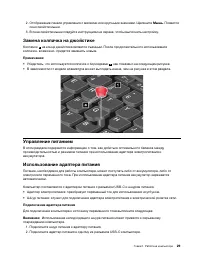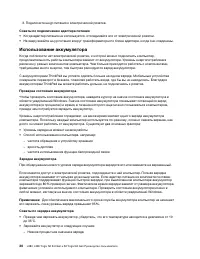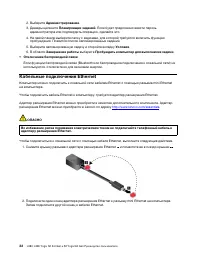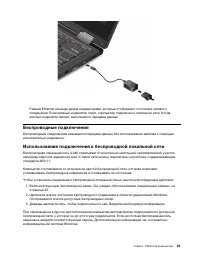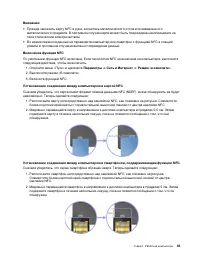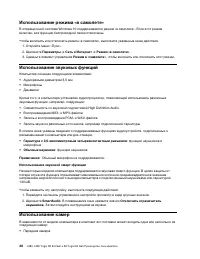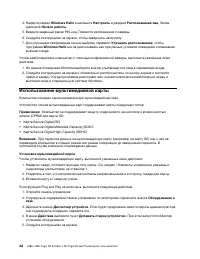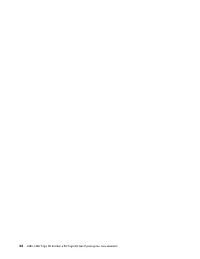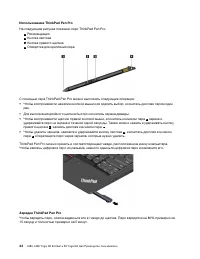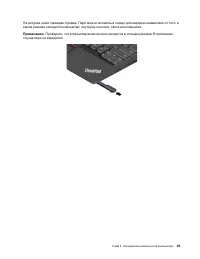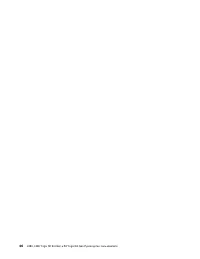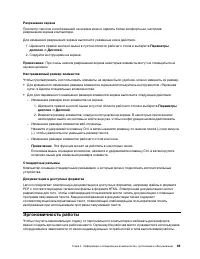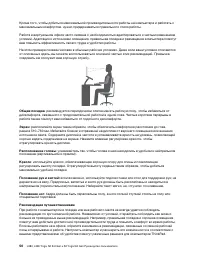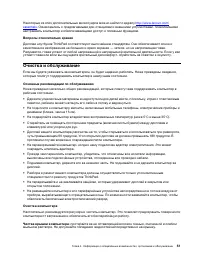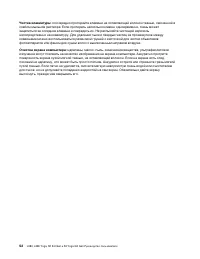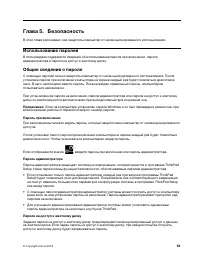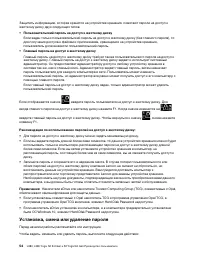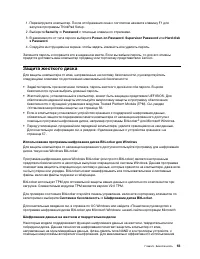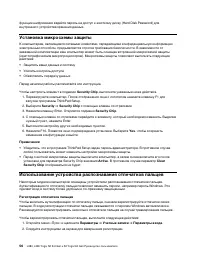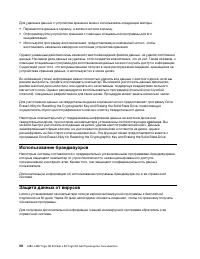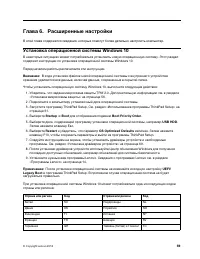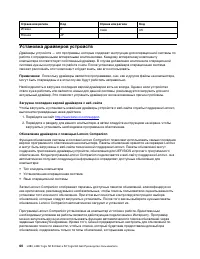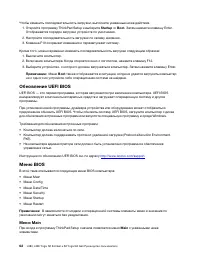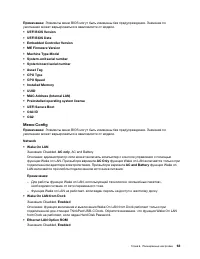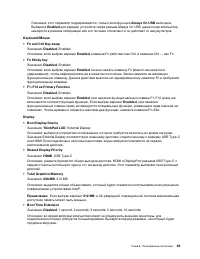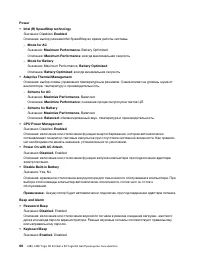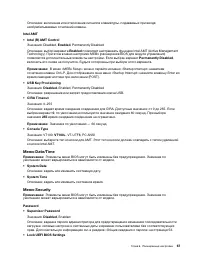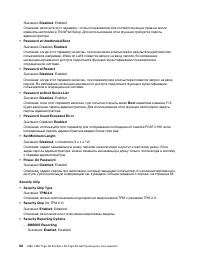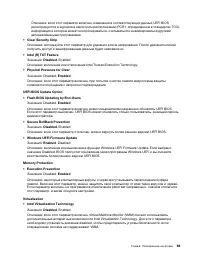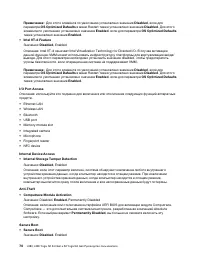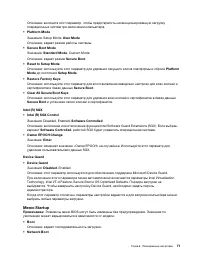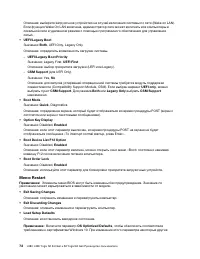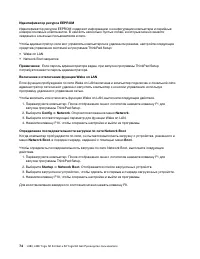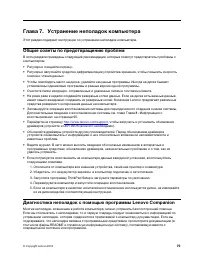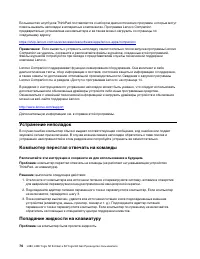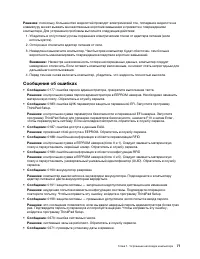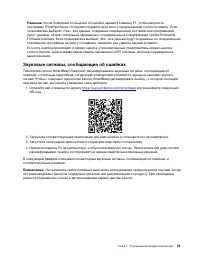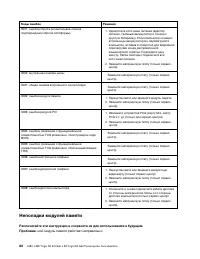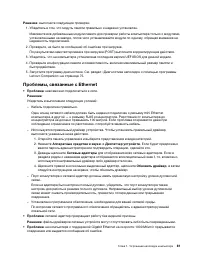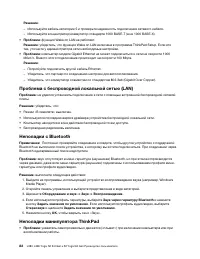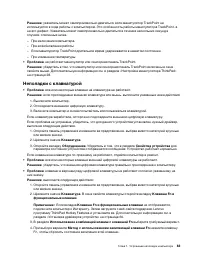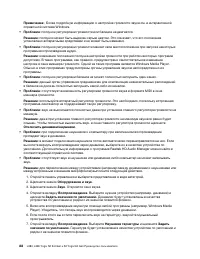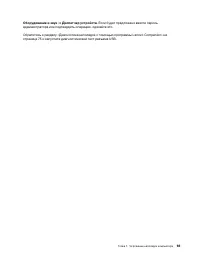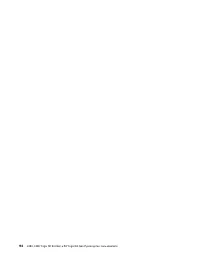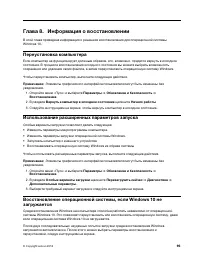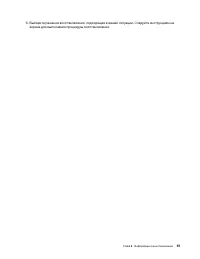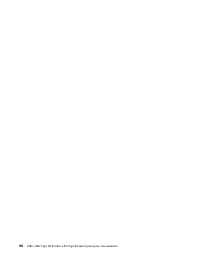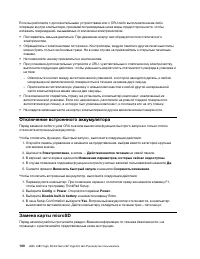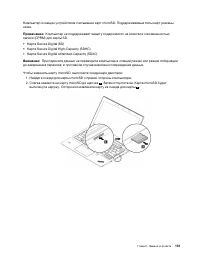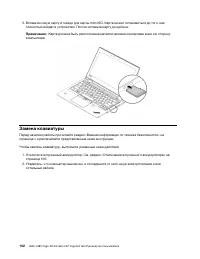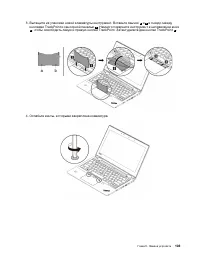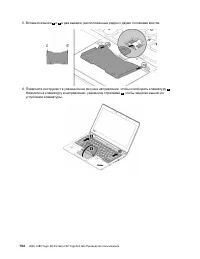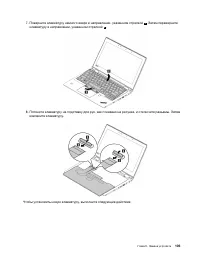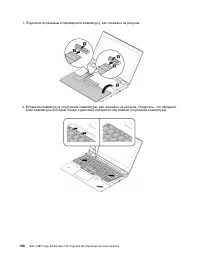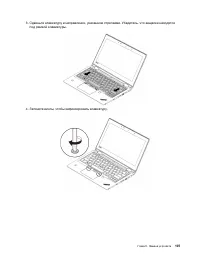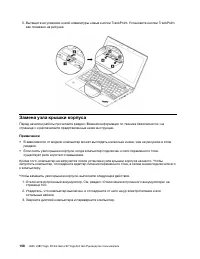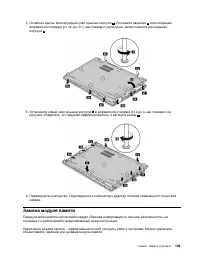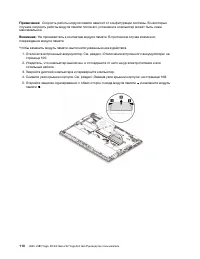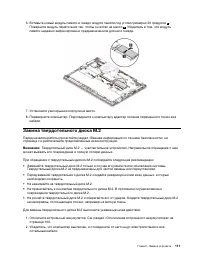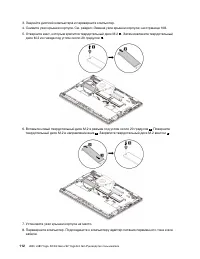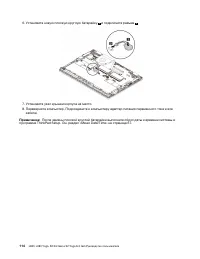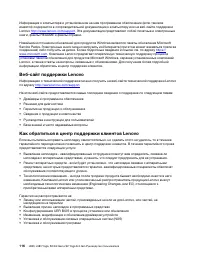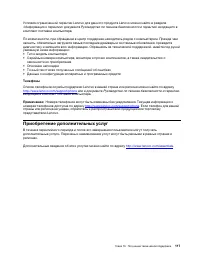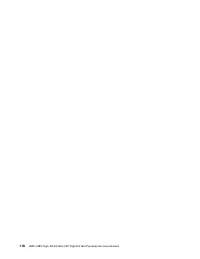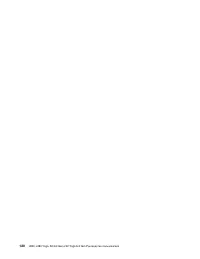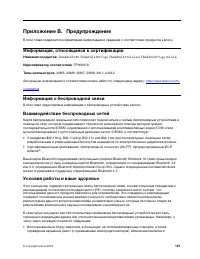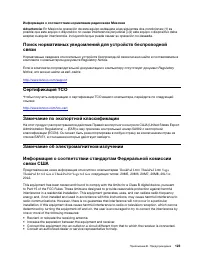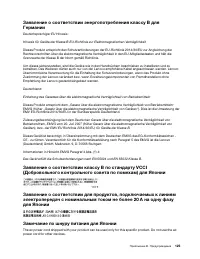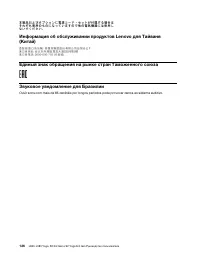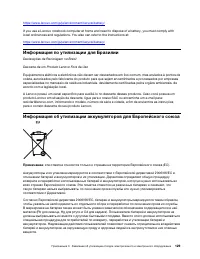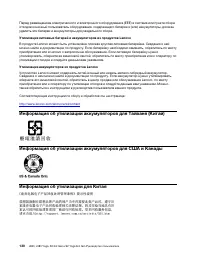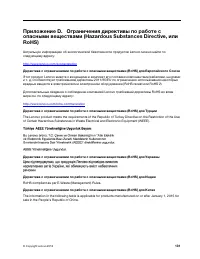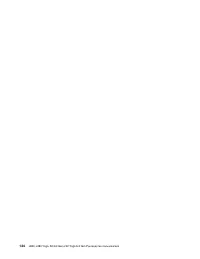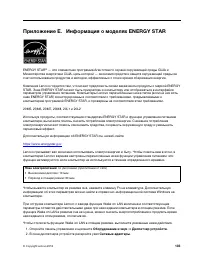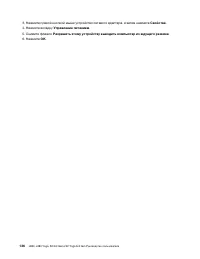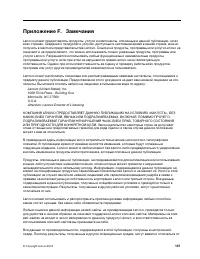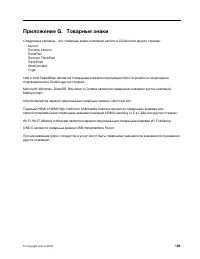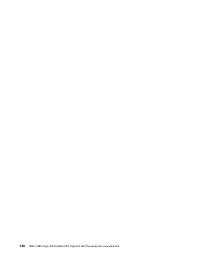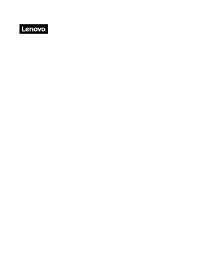Ноутбуки Lenovo ThinkPad S2 3rd Gen - инструкция пользователя по применению, эксплуатации и установке на русском языке. Мы надеемся, она поможет вам решить возникшие у вас вопросы при эксплуатации техники.
Если остались вопросы, задайте их в комментариях после инструкции.
"Загружаем инструкцию", означает, что нужно подождать пока файл загрузится и можно будет его читать онлайн. Некоторые инструкции очень большие и время их появления зависит от вашей скорости интернета.
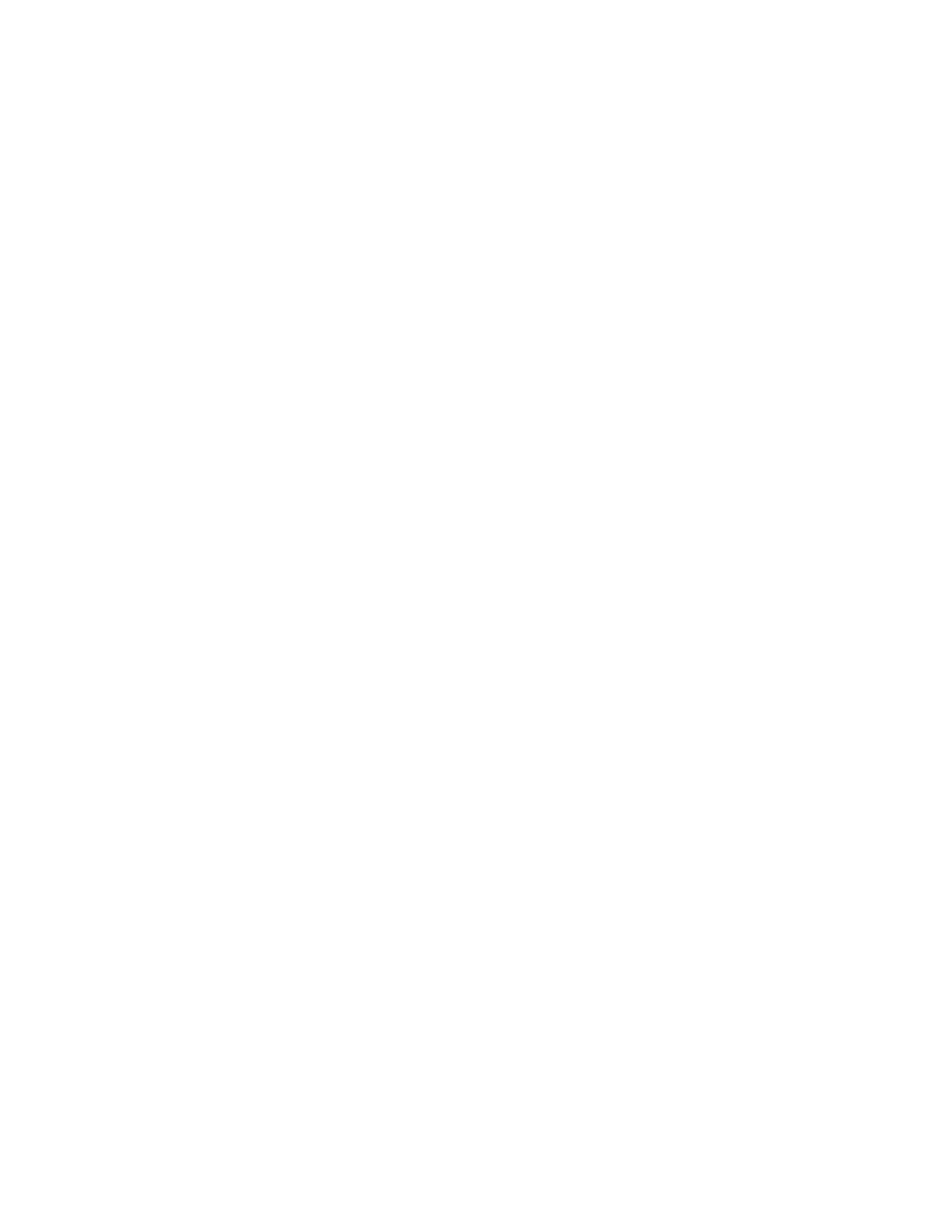
3. Подключите шнур питания к электрической розетке.
Советы по подключению адаптера питания
• Когда адаптер питания не используется, отсоединяйте его от электрической розетки.
• Не закручивайте шнур питания вокруг трансформаторного блока адаптера, когда они соединены.
Использование аккумулятора
Когда поблизости нет электрической розетки, к которой можно подключить компьютер,
продолжительность работы компьютера зависит от аккумулятора. Уровень энергопотребления
различен у разных компонентов компьютера. Чем больше приходится работать с компонентами,
требующими много энергии, тем быстрее расходуется заряд аккумулятора.
С аккумуляторами ThinkPad вы успеете сделать больше на одном заряде. Мобильные устройства
совершили переворот в бизнесе, позволяя работать везде, где бы вы ни находились. Благодаря
аккумуляторам ThinkPad вы можете работать дольше, не подключаясь к розетке.
Проверка состояния аккумулятора
Чтобы проверить состояние аккумулятора, наведите курсор на значок состояния аккумулятора в
области уведомлений Windows. Значок состояния аккумулятора показывает остающийся заряд
аккумулятора (в процентах) и время, в течение которого еще можно пользоваться компьютером,
прежде чем потребуется зарядить аккумулятор.
Уровень энергопотребления определяет, на какое время хватает одного заряда аккумулятора
компьютера. Поскольку каждый компьютер используется по-разному, сложно сказать заранее, как
долго он может работать от аккумулятора. Существует два основных фактора:
• Уровень заряда на момент начала работы
• Способ использования компьютера, например:
– частота обращения к устройству хранения
– яркость дисплея
– частота использования функции беспроводной связи
Зарядка аккумулятора
При обнаружении низкого уровня заряда аккумулятора зарядите его или замените на заряженный.
Если имеется доступ к электрической розетке, подсоедините к ней компьютер. Полная зарядка
аккумулятора занимает от четырех до восьми часов. Если адаптер питания из комплекта поставки
компьютера поддерживает функцию быстрой зарядки, при выключенном компьютере аккумулятор
заряжается до 80% примерно за час. Фактическое время зарядки зависит от размера аккумулятора,
физических условий и используемого компьютера. Проверить состояние аккумулятора можно в
любой момент, взглянув на значок состояния аккумулятора в области уведомлений Windows.
Примечание:
Для обеспечения максимального срока службы аккумулятора компьютер не начинает
его заряжать, пока уровень заряда превышает 95%.
Советы по зарядке аккумулятора
• Прежде чем заряжать аккумулятор, убедитесь, что его температура находится в диапазоне от 10
до 35°C.
• Заряжайте аккумулятор в следующих случаях:
– Низкое процентное значение заряда.
30
L380, L380 Yoga, S2 3rd Gen и S2 Yoga 3rd Gen Руководство пользователя
Содержание
- 3 Содержание
- 4 ii
- 5 iii
- 7 Важная информация по технике безопасности; Важная информация по использованию компьютера; Будьте осторожны: при работе компьютер нагревается.
- 8 Будьте осторожны: в процессе работы адаптер питания нагревается.; Берегите компьютер от влаги.
- 9 Состояния, требующие немедленных действий; vii
- 10 Обслуживание и модернизация; viii
- 11 Шнуры и адаптеры питания; ОПАСНО; Удлинители и связанные устройства; ix
- 12 Электрические вилки и розетки
- 13 Заявление в отношении источника питания; Внешние устройства; xi
- 15 Примечание о плоской круглой батарейке
- 16 Тепловыделение и вентиляция
- 18 Замечание о жидкокристаллическом дисплее (ЖКД); xvi
- 19 Замечания по пластиковым пакетам; Замечание по стеклянным компонентам; xvii
- 21 Глава 1. Обзор продукта; Инфракрасная камера (в некоторых моделях); Элементы управления, разъемы и индикаторы компьютера; Вид спереди; ThinkPad S2 Yoga 3rd Gen
- 24 Мультисенсорный экран (в некоторых моделях); Вид слева; Отверстие для крепления пера
- 25 Разъем Always On USB 3.1 первого поколения; Параметры оборудования; Вид справа; Гнездо для пера
- 27 Вид сзади; Вид снизу
- 28 Индикаторы состояния
- 31 Идентификатор FCC ID и номер IC Certification
- 33 Спецификации компьютера
- 34 Максимальное тепловыделение (в зависимости от модели); Условия эксплуатации; Температура; Относительная влажность; Программы Lenovo
- 35 Обзор программ Lenovo
- 37 Глава 2. Работа на компьютере; Регистрация компьютера; Часто задаваемые вопросы
- 38 Рабочие режимы
- 40 Использование мультисенсорного экрана
- 42 Использование специальных клавиш
- 45 Использование манипулятора TrackPoint
- 46 Использование сенсорной панели
- 47 Указание; Щелчок правой кнопкой мыши; Прокрутка; Использование жестов для сенсорной панели
- 48 Настройка манипулятора ThinkPad
- 49 Мышь; Замена колпачка на джойстике; Управление питанием; Подключение адаптера питания
- 50 Советы по подключению адаптера питания; Использование аккумулятора; Проверка состояния аккумулятора
- 51 Управление зарядом аккумулятора
- 52 Кабельные подключения Ethernet
- 55 Включение функции NFC; Параметры
- 58 Использование мультимедийной карты
- 59 Использование внешнего дисплея; Подключение внешнего дисплея
- 60 Использование компьютера в поездке
- 63 Глава 3. Расширение возможностей компьютера; Подбор дополнительных аксессуаров ThinkPad
- 67 Информация о специальных возможностях
- 69 Эргономичность работы
- 71 Вопросы относительно зрения; Очистка и обслуживание; Основные рекомендации по обслуживанию; Очистка компьютера
- 73 Глава 5. Безопасность; Использование паролей; Пароль при включении; Пароль администратора; Пароли на доступ к жесткому диску
- 74 Установка, смена или удаление пароля
- 75 Защита жесткого диска
- 77 Удаление данных с устройства хранения
- 78 Использование брандмауэров
- 79 Глава 6. Расширенные настройки; Установка операционной системы Windows 10
- 80 Установка драйверов устройств; Загрузка последних версий драйверов с веб-сайта
- 81 жирным шрифтом; Изменение последовательности загрузки
- 82 Обновление UEFI BIOS; Меню Main; Main
- 83 Меню Config
- 87 Меню Security
- 91 Меню Startup
- 92 Меню Restart
- 93 Использование средств управления системой
- 95 Глава 7. Устранение неполадок компьютера; Общие советы по предотвращению проблем
- 96 Устранение неполадок; Попадание жидкости на клавиатуру; Проблема
- 97 Сообщения об ошибках
- 99 Решение; Звуковые сигналы, сообщающие об ошибках
- 100 Неполадки модулей памяти
- 101 Проблемы, связанные с Ethernet
- 103 Неполадки с клавиатурой
- 104 Неполадки с экраном компьютера
- 106 Проблемы с внешним монитором
- 107 Проблемы с воспроизведением звука
- 109 Проблема с адаптером питания от сети переменного тока
- 111 Проблемы режима сна и гибернации
- 115 Глава 8. Информация о восстановлении; Переустановка компьютера
- 116 Создание и использование USB-накопителя восстановления
- 119 Глава 9. Замена устройств; Узлы, подлежащие замене силами пользователя; Узлы CRU самообслуживания.; Меры защиты от разрядов статического электричества
- 122 Замена клавиатуры
- 128 Замена узла крышки корпуса
- 129 Замена модуля памяти
- 131 Замена твердотельного диска M.2
- 133 Замена плоской круглой батарейки
- 135 Глава 10. Получение технической поддержки; Перед тем как связаться с Lenovo; Запись системных данных; Получение консультаций и услуг
- 137 Телефоны; Приобретение дополнительных услуг
- 141 Приложение B. Предупреждение; Названия продуктов; Информация о беспроводной связи; Условия работы и ваше здоровье
- 142 Расположение антенн беспроводной связи UltraConnect; Информация о соответствии нормативам радиосвязи; Информация о соответствии нормативам радиосвязи Бразилии
- 143 Информация о соответствии нормативам радиосвязи Мексики; Сертификация TCO
- 144 Соответствие требованиям Европейского Союза; Заявление о директиве по ЭМС.; Заявление о директиве по радиооборудованию.
- 145 Замечание по шнуру питания для Японии
- 148 Информация о WEEE для Венгрии; Заявление об утилизации для Японии; Collecting and recycling a disused Lenovo computer or monitor
- 149 Информация по утилизации для Бразилии; Информация об утилизации аккумуляторов для Европейского союза
- 150 Утилизация аккумуляторов из продуктов Lenovo; Информация об утилизации аккумуляторов для Тайваня (Китай)
- 155 Приложение E. Информация о моделях ENERGY STAR; Оборудование и звук; Сетевые адаптеры
- 157 Приложение F. Замечания
- 159 Приложение G. Товарные знаки